FPSだと24インチがいいとも言われていますが、年配者には27インチの方が良いかもしれません。
通常のモニターなら60Hzですが、ゲームで使うなら120Hz以上がおすすめです。
60Hzと120Hzの違いは大きいですが、120Hzと240Hzの違いは僅かです。価格のバランスから165Hzが一番良いと思います。

入門向けゲーミングモニターと言えば
入門向けゲーミングモニターと言えばPixio PX243が人気です。安いモニターの欠点として、上下の高さ移動ができない。角度調整が出来なくイマイチです。
BenQ MOBIUZ EX2710Sが実質19,385円
通常、3万円台後半のモニターです。48%も安いです。実質19,385円。入門向けモニターより1割ほど安く買うことができました。
モニター台が優秀で、音もそれなりに良いです。モニターの性能は実績のなるBenQです。
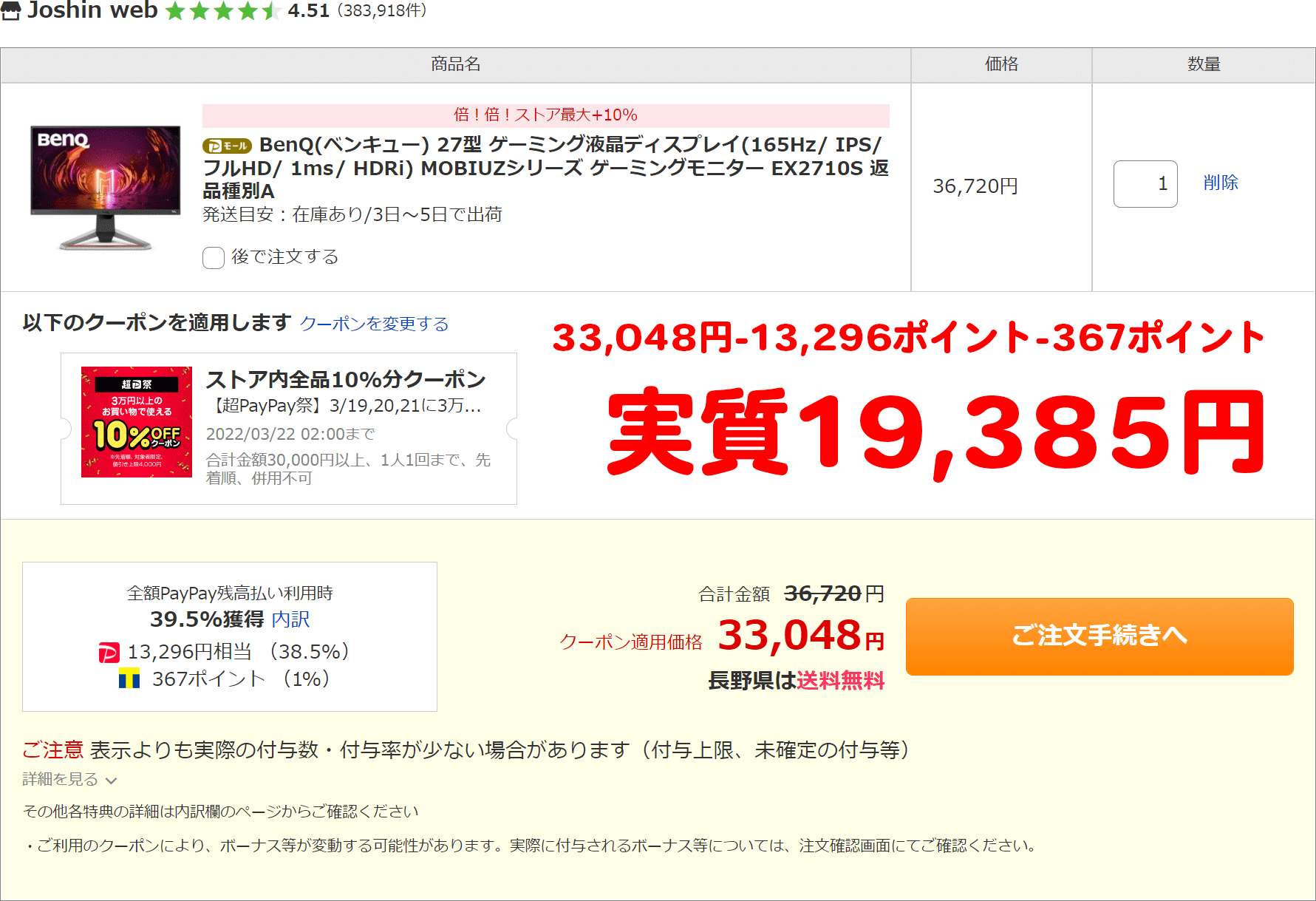
外箱について
裸で送られてきました。クロネコなだけあって、無傷でした。佐川だと、こうはいかない。

今どきのモニターは、薄い箱に入っています。
右下にFRONTと書いてあり、下に向けて開きます。
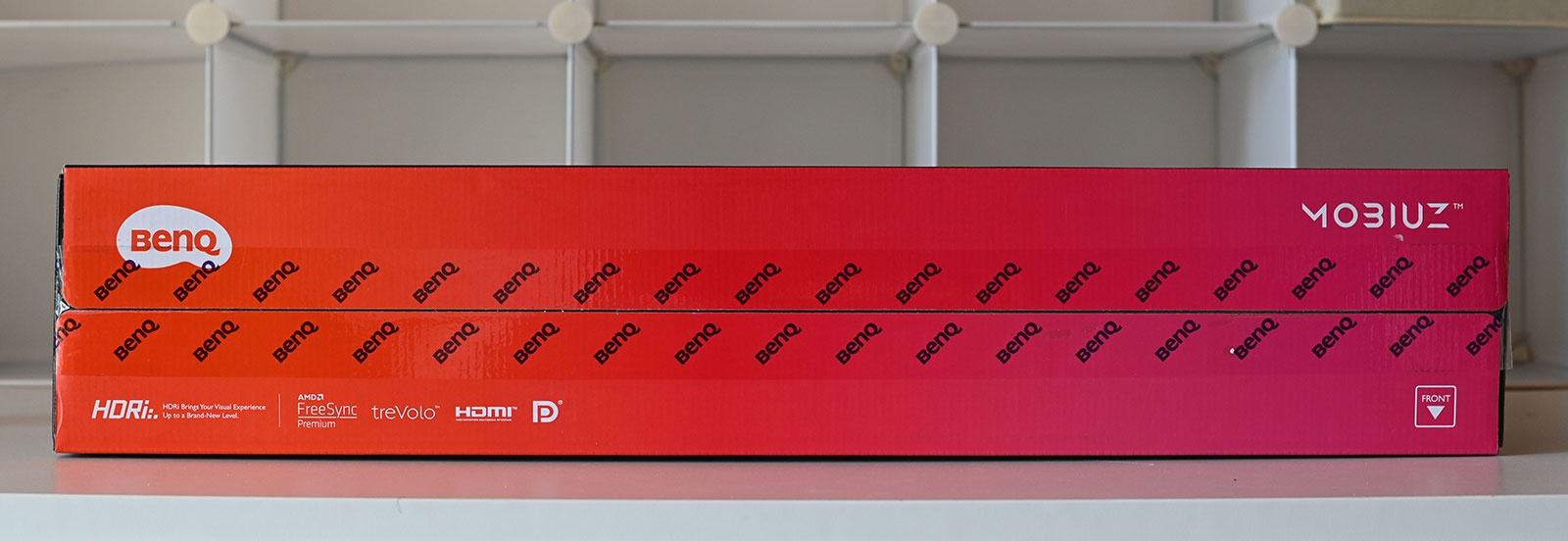
箱のデザインは良いです。

横にしたまま開けるのが、モニター本体を壊さないコツです。モニターの足と線(電源ケーブル・HDMIケーブル)および配線を隠すカバーが入っています。

上の部分をどかすと、下にモニター本体とモニターの首が入っています。

モニターの首の部分。

押し込むだけで、カチっと入ります。VESAマウントも可能です。
イヤフォンジャック、HDMI × 2、DisplayPort、電源です。

この体制のまま首を付けるのが、安全です。

次に足をつけます。

ドライバーは不要です。

画面位置の調整について
一番低い低い位置

一番高くした所。

一番上に傾けたところ

逆に一番したにした所。

左右にモニターを振ることもできます。

これは凄く便利です。

背面について
ボタンはとてもわかりやすいです。上下でボリュームです。
押すとメニュー。
メニューが出たら上下左右。上が戻る。押すと決定です。

配線は切れに隠れるようになっています。

隠したところです。

配線が、後ろに綺麗に行くように工夫されています。

電源ケーブルとHDMIケーブルしか入っていません。DisplayPortを別途準備です。

電源を入れるだけだと、60Hzなので気を付けてください。

165Hzにする方法
通常は、1秒間に60枚のパラパラ描画をします。
変更するには、デスクトップを右クリックして「ディスプレイ設定」をクリックします。
少ししたにスクロールして「ディスプレイの詳細設定」をクリックします。
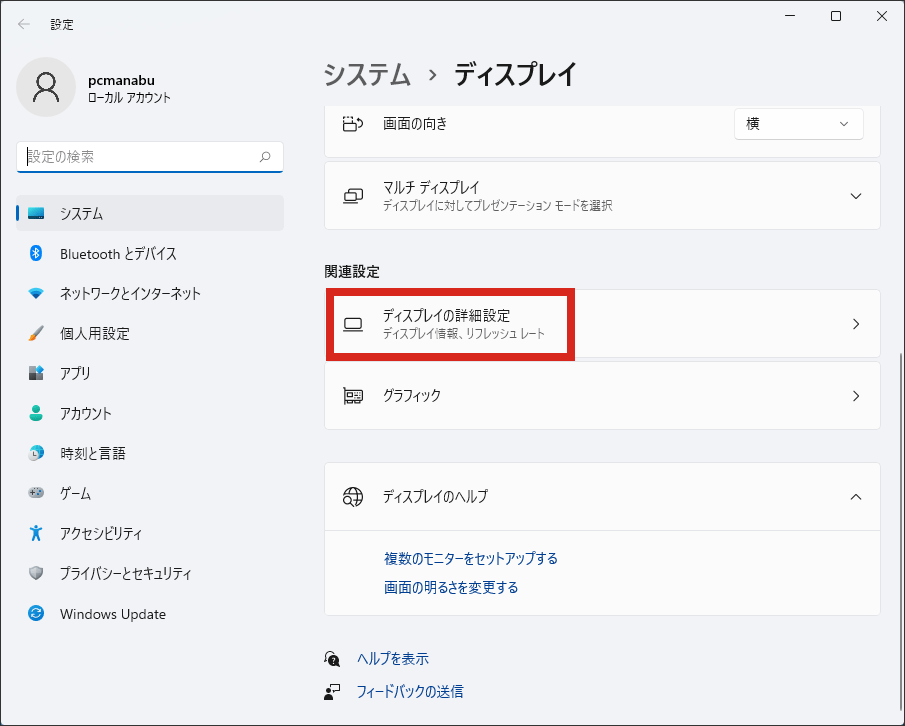
クリックして、一番高速な「165Hz」にします。設定できる値は、グラフィックボードとモニターの性能に依存します。
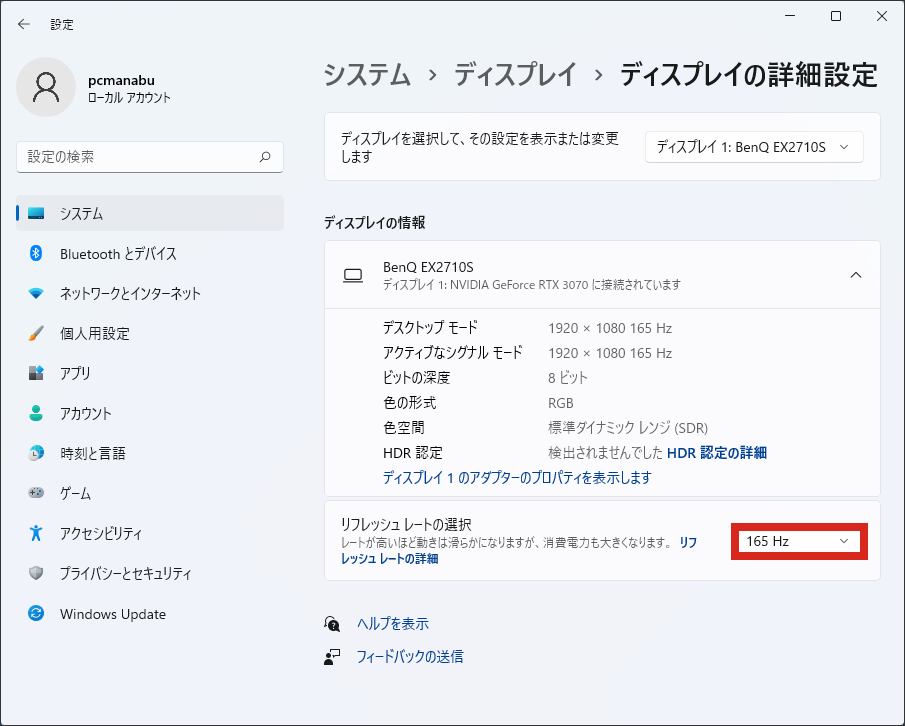
設定することで60Hzから165Hzに変わります。

音も、このクラスにしては十分に良いです。
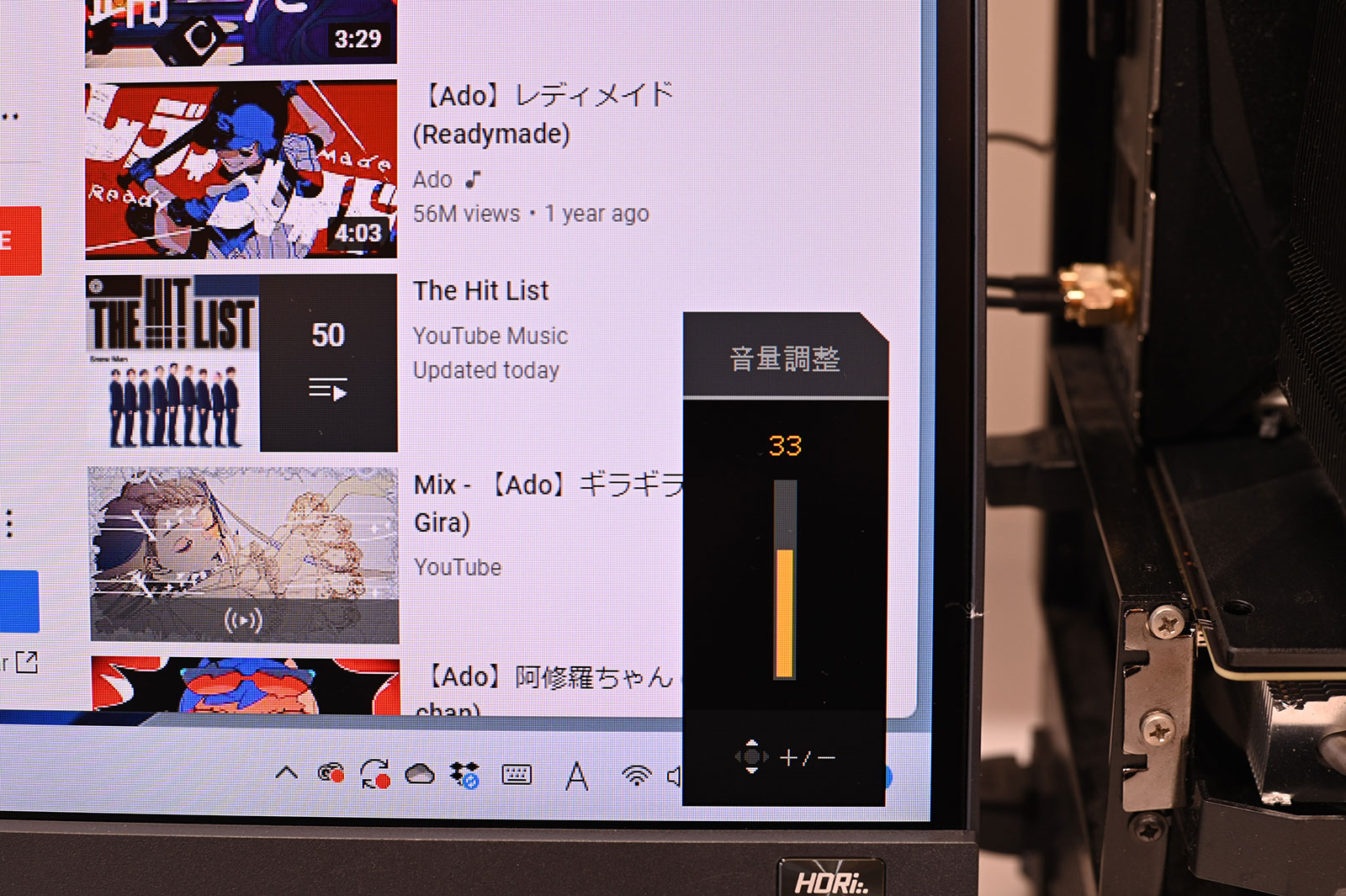
あとは、ゲーミングキーボード・マウスを使えば完璧です。

165Hzは、60Hzと全くスムーズさが違います。FPSをするなら120Hz以上は欲しいです。

発色もIPSのため十分です。

無料で遊べるところが良いです。
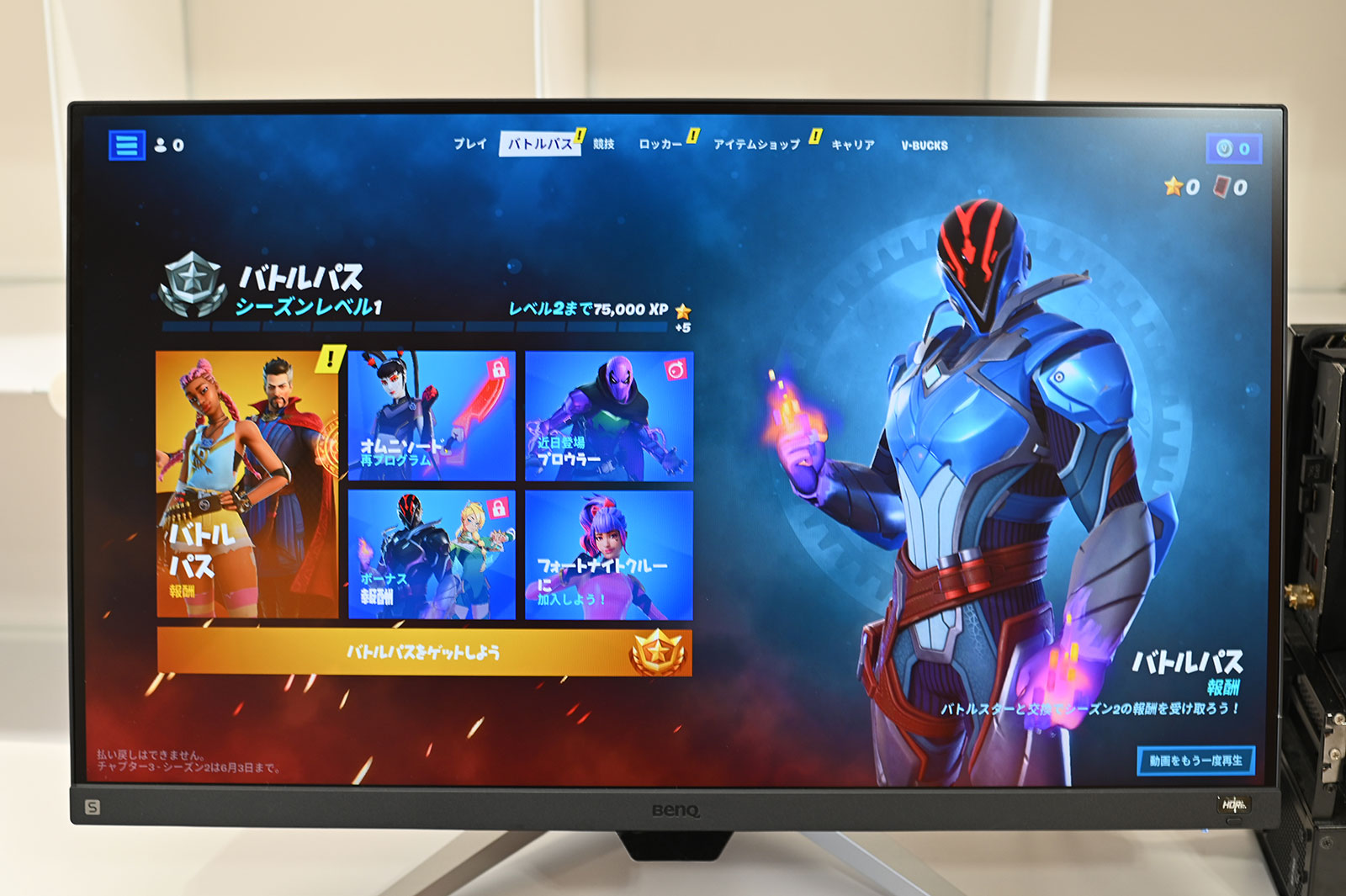
フォートナイトは、比較的軽いゲームなので、入門としても最適です。
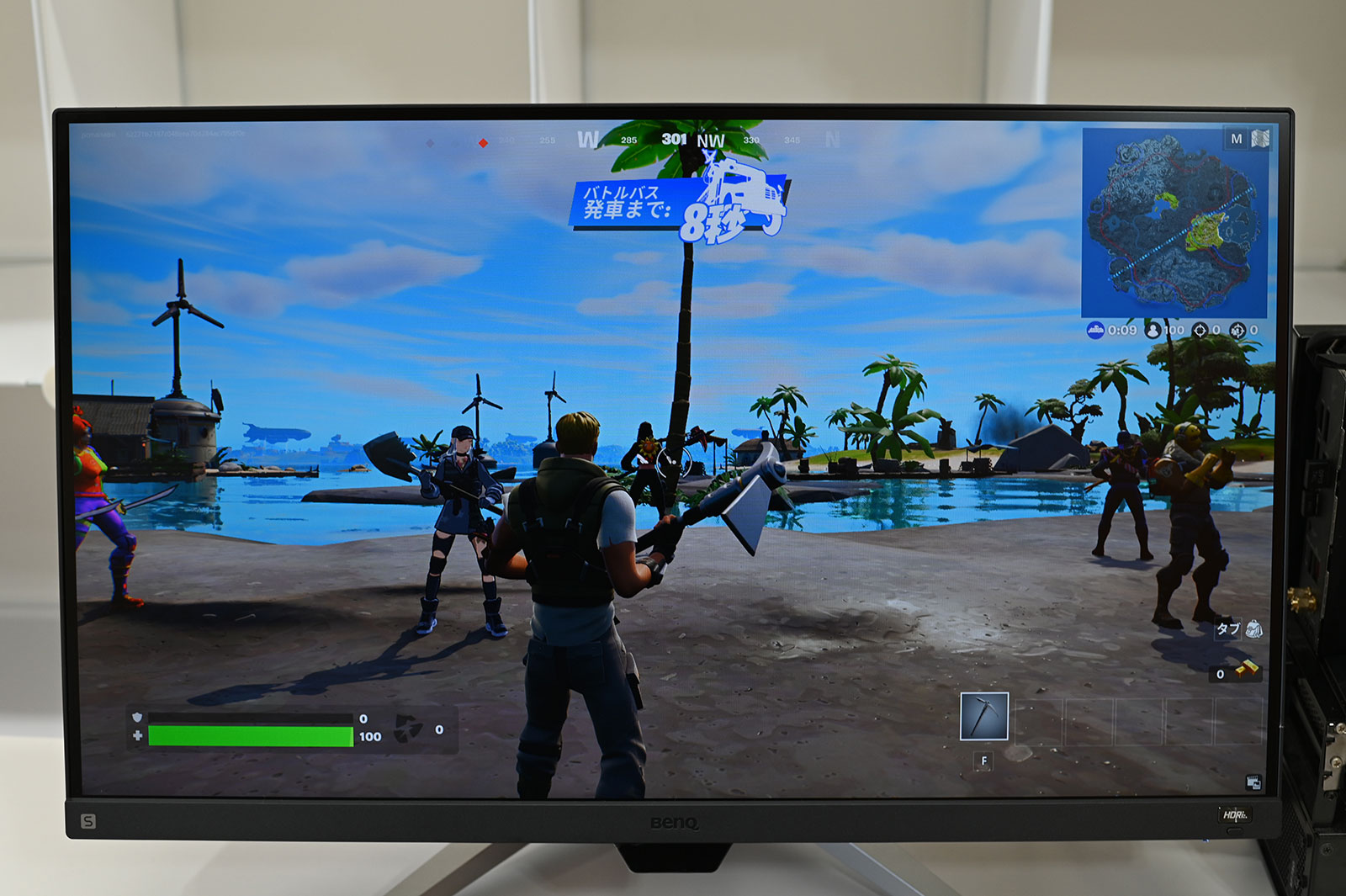
人気のゲームです。
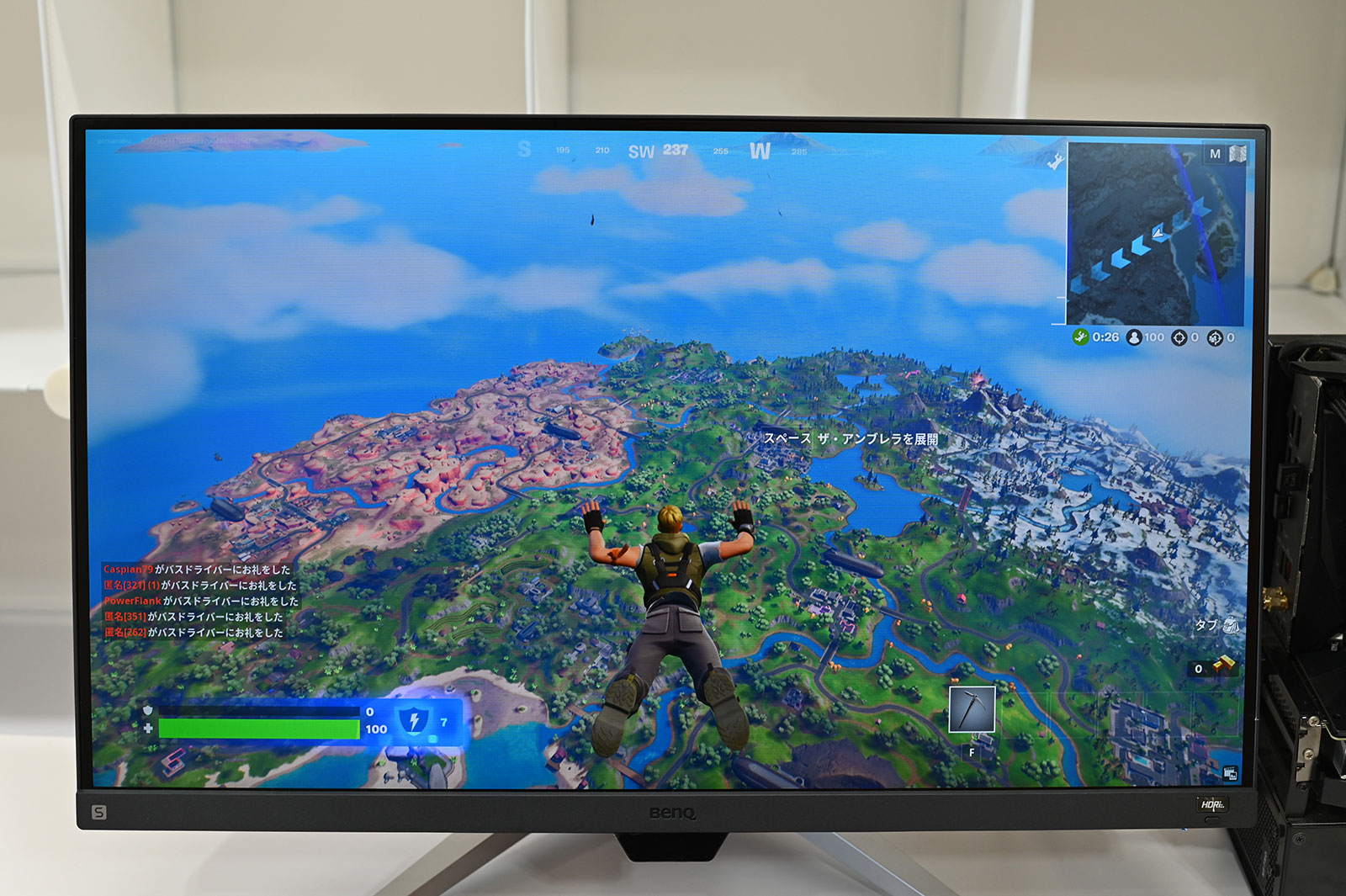
まとめ:3カ月に1度の超PayPay祭だとお安く買える
2万円で買えるゲーミング入門向けのモニターも良いですが、末永く使えるものです。
3カ月に一度のチャンスを上手く使ってお安く買ってください。
『楽天BenQ直営店』も安いです。ポイント還元が半端ない





